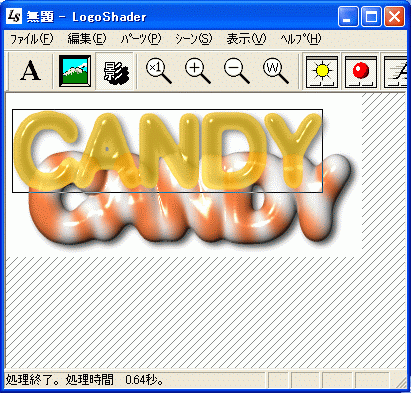グミや飴などのキャンディーのような文字を作成します。
グミや飴などのキャンディーのような文字を作成します。
グミや飴などのキャンディーのような文字を作成します。
1.文字の入力
メイン画面のメニュー[パーツ - 新規作成(テキスト)]で文字を入力します。複雑な文字よりカナやアルファベットのように単純な文字のほうがよいです。また、質感リモコンのランダムボタンで適当に色をつけておいてください。
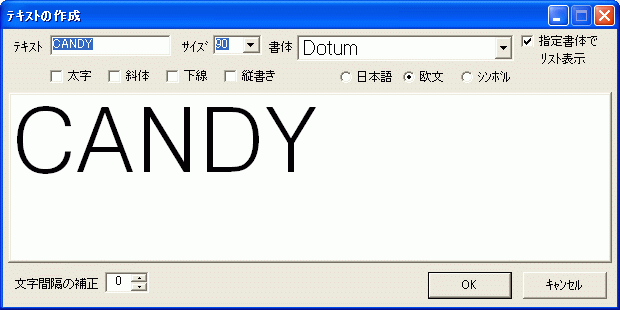
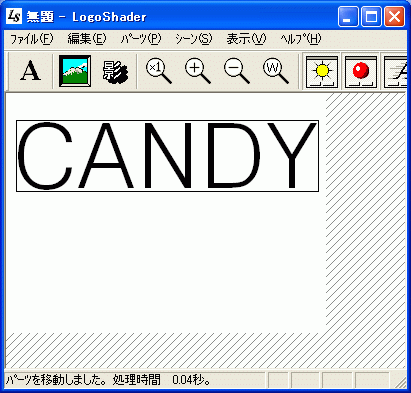
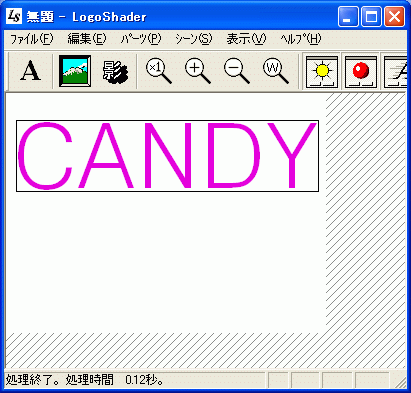
2.文字の立体化
モデリングリモコンの[輪郭加工 - 太らせる]で、文字を太らせます。更新ボタンを何回か押して下さい。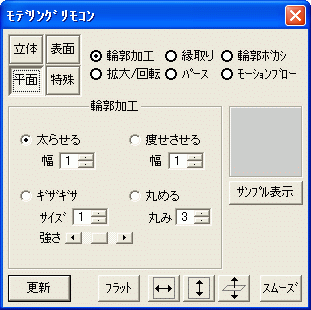
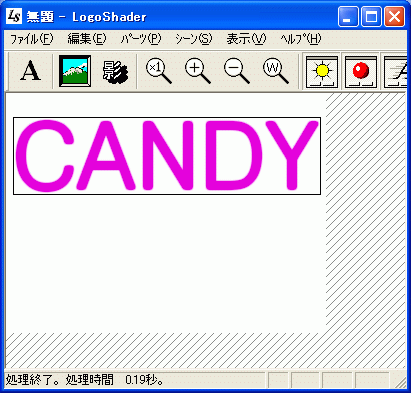
モデリングリモコンの[メタボール]で文字をもこもこと膨らませます。融合度を少し上げます。
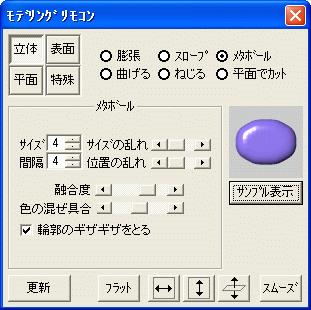
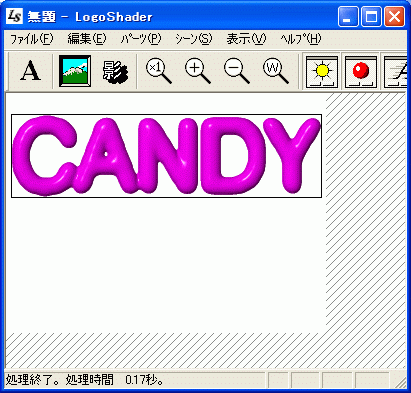
メイン画面のメニュー[編集 - パーツをコピー]と[編集 - パーツを貼り付け]でパーツを複製し、一方のパーツを下にずらします。
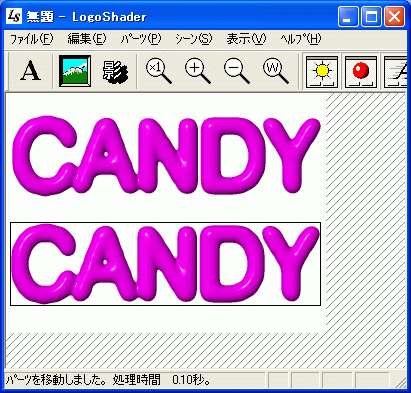
3.飴文字の作成
下のパーツを選択し、カラーリングリモコンの横グラデーションで模様をつけます。好きな色を2色選び、繰り返し回数を10回、混ざり具合を最低にします。
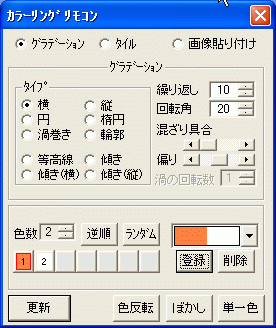
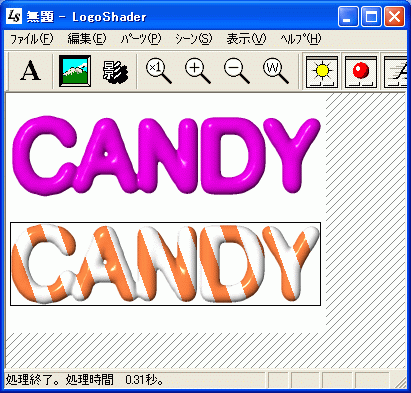
モデリングリモコンの[メタボール]でさらに文字をもこもこと膨らませます。融合度を最大にします。
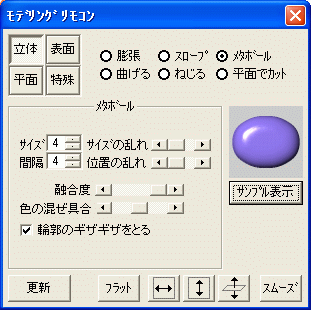
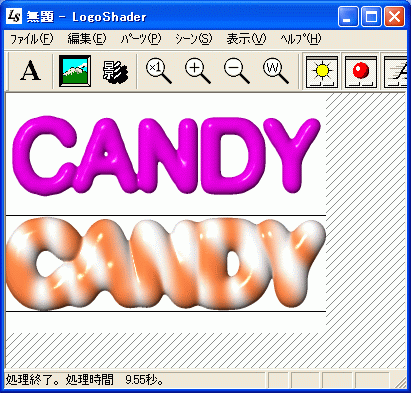
さらに、質感リモコンの異方性反射にチェックし、ハイライトの輝きを増やします。これで飴文字の方は出来上がりです。
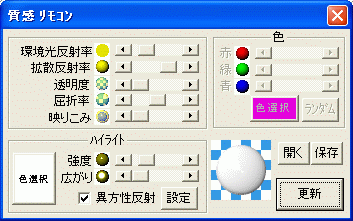
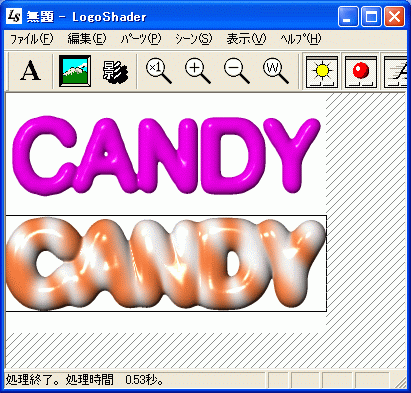
4.グミ文字の作成
まずシーンリモコンで柔らかく暗い影をつけます。これは後でグミ文字を半透明にしたときに影が透けて立体的に見えるようにするためです。
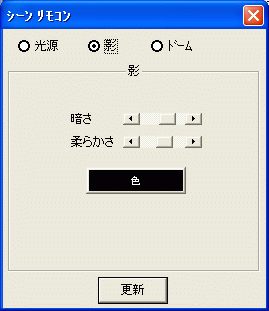
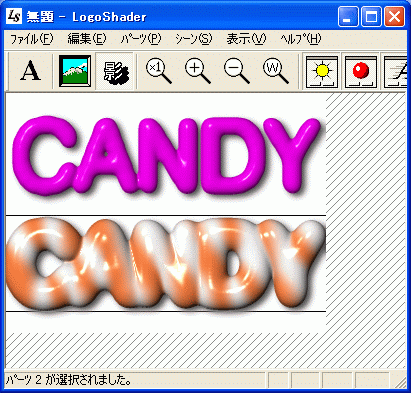
グミ文字となるべき上のパーツを選択します。
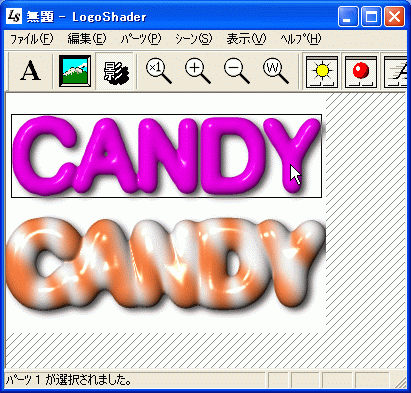
質感リモコンとシーンリモコンのドーム機能で以下の用に設定します。これでグミ文字の方も出来上がりです。

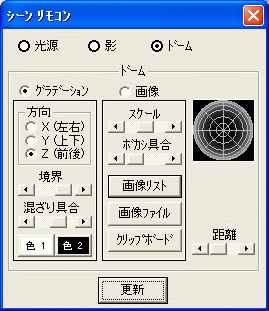
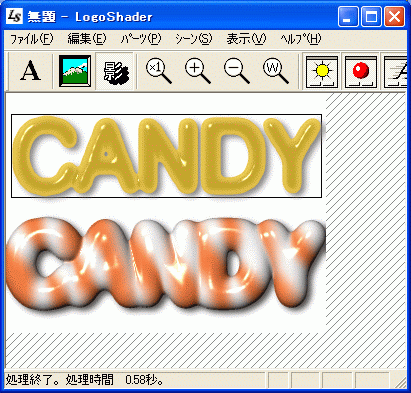
5.仕上げ
グミ文字と飴文字を重ね、グミ文字の方が手前に来るようにします。手前に来るようにするには、メイン画面のメニューの[パーツ - 手前に移動]を使用します。
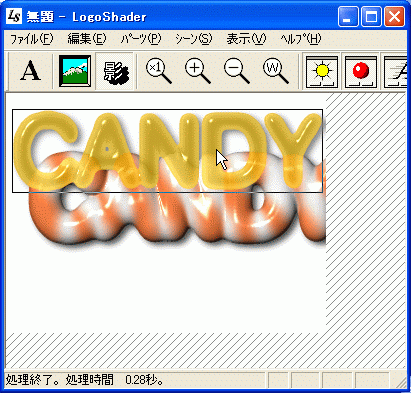
メニューの[ファイル - 台紙サイズ変更]で、台紙サイズを適当なサイズに変更して出来上がりです。